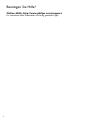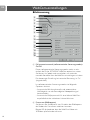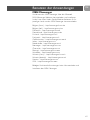SPC650NC
Bedienungsanleitung

Benötigen Sie Hilfe?
Online-Hilfe: http://www.philips.com/support
Für interaktive Hilfe, Downloads und häufig gestellte Fragen.
2

DE
3
Bitte prüfen Sie, ob die folgenden Teile in der Verpackung der
Philips SPC650NC enthalten sind. Sie sind vorgesehen, um Ihnen
bei der Einrichtung und Benutzung der Philips SPC650NC zu
helfen.
Philips SPC650NC Docking-Station für Installations-CD-
WebCam WebCam und PC-ROM
USB-Geräte einschließlich
Handbuch
Kurzanleitung zur
Installation
SPC 650 NC
Installation CD v.1.00
9082 100 03367
Was ist in der Box?

DE
4
1 Blickwinkel
Zur manuellen Änderung des WebCam-blickwinkels in
senkrechter Richtung.
2 QuickLaunch-Taste
Für einen schnellen und einfachen Start des VLounge-
Programmes.
3 Schwenkbares Objektiv
Zum manuellen Einstellen des Bildfokus.
4 USB-Verbinder
Zum Anschluss der WebCam an den USB-Port von Docking-
Base/Standfuß.
5 USB-Port
Zum Anschluss von Docking-Base/Standfuß an den USB-
Verbinder der WebCam.
6 Docking-Base/Standfuß
– Zur stabilen Aufstellung der SPC650NC WebCam.
– Zum Anschluss USB-Geräte an den PC.
7 USB-Kabel
Um die WebCam an einem USB-Port des PC anzuschließen.
Die angeschlossene WebCam wird über den PC mit Strom
versorgt.
8 Schnappschusstaste
Zum Fotos machen.
9 Eingebautes Digitalmikrofon
Zum Hinzufügen von Sound für Video-Chatting und
Aufnahmen.
10 Aktivitäts-LED
Leuchtet bei Benutzung der WebCam auf.
Übersicht über die Funktionen
2
3
1
4
5
6
7
0
9
8

DE
5
2 Hilfe nötig?
3 Was ist in der Box?
4 Übersicht über die Funktionen
5 Inhalt
6 Wilkommen
7 Was Sie wissen solten
7 Sicherheitsvorkehrungen
7 Urheberrecht
8 Installation
8 Installieren der WebCam-Software
10 Anschluss der WebCam an Ihren PC
11 WebCam-einstellungen
11 Allgemeine Steuerungsoptionen
12 Bildsteuerung
15 Audiosteuerung
16 Benutzen der Anwendungen
16 VLounge
16 Skype
17 MSN Messenger
18 Yahoo! Messenger
18 AOL Instant Messenger
18 Schnappschüsse mit Windows
®
XP
19 Technische Daten
20 Wichtige Informationen
20 Haftungsausschluss
20 FCC-Konformität
21 Umwelthinweise
21 Systemanforderungen
21 Gewährleistungsausschluss
21 Beschränkung von Schadensersatzansprüchen
Inhalt

DE
6
Die Philips SPC650NC WebCam wurde mit größter Sorgfalt
hergestellt und wird Ihnen jahrelang gute Dienste leisten und viel
Freude bereiten. Die SPC650NC WebCam garantiert brillante
Bilder und leuchtende Farben. Zu installierende
Schnittstellenkarten und separate Netzteile können Sie vergessen,
weil Sie sie nicht mehr benötigen. Die WebCam wird direkt über
das USB-Kabel mit Strom versorgt und speist Audio- und
Videosignale unmittelbar in den PC ein!
Nach der Installation können Sie Ihre neue WebCam für
Anwendungen aller Art einsetzen, wie beispielsweise:
•
Videokonferenzen: benutzen Sie die Philips SPC650NC WebCam
für Video-Chatting und Videokonferenzen (die Philips SPC650NC
WebCam arbeitet mit Skype, MSN Messenger,Yahoo! Messenger
und AOL Messenger);
• Video-E-Mail/Videoaufnahmen: erstellen Sie eigene
Videopräsentationen,Video-E-Mails, Produktvorführungen,
Schulungsvideos, Internetclips usw.;
• Schnappschüsse: verwenden Sie Bilder in Präsentationen,
erstellen Sie Postkarten oder verschicken Sie sie per E-Mail
oder auf Diskette. Die WebCam arbeitet mit allen
Anwendungen, die zur Bilderfassung eine TWAIN-Schnittstelle
verwenden.
• Bearbeitung und Spezialeffekte: nachdem Sie die gewünschten
Bilder mit der Philips SPC650NC WebCam aufgenommen
haben, können Sie sie mit Bild- oder
Videobearbeitungsprogrammen problemlos weiter bearbeiten.
Die folgenden Abschnitte in diesem Handbuch beschreiben
schrittweise den Installationsvorgang und erläutern die Benutzung
der Philips SPC650NC WebCam.
Wilkommen

DE
7
Bitte lesen Sie sich die nachfolgenden Anweisungen sorgfältig durch
und bewahren Sie die Bedienungsanleitung auf, damit Sie bei Bedarf
darin nachschlagen können. Außerdem empfiehlt es sich, die
Bedienungsanleitung für den PC zum Nachschlagen zur Hand zu
haben.
Sicherheitsvorkehrungen
Bitte befolgen Sie die nachstehenden Richtlinien, um sicherzustellen,
dass die WebCam sicher funktioniert und Probleme vermieden
werden.
• Benutzen Sie die WebCam nicht bei Temperaturen, die außerhalb
des Bereichs von 0 °C bis 40 °C liegen, sowie bei einer relativen
Luftfeuchtigkeit, die außerhalb des Bereichs von 45% bis 85% liegt.
• Benutzen und bewahren Sie die WebCam nicht in:
– direktem Sonnenlicht;
– sehr feuchten und staubigen Umgebungen;
– der Nähe einer Wärmequelle.
• Wenn die WebCam nass wird, trocknen Sie sie so schnell wie
möglich mit einem weichen Tuch ab.
• Wenn das Objektiv verschmutzt ist, verwenden Sie bitte den
Objektivpinsel oder ein weiches Tuch zur Reinigung des Objektivs.
Berühren Sie das Objektiv NICHT mit Ihren Fingern.
• Säubern Sie das WebCam-gehäuse von außen mit einem weichen
Tuch.
• Verwenden Sie KEINE Reinigungsflüssigkeiten auf Alkohol-,
Brennspiritus- oder Ammoniakbasis, usw.
• Versuchen Sie NICHT, die WebCam selbst zu zerlegen oder zu
reparieren. Öffnen Sie die WebCam nicht.
Bringen Sie die WebCam im Fall von technischen Schwierigkeiten
zu Ihrem Philips Fachhändler.
• Benutzen Sie die WebCam NICHT im Wasser.
•
Schützen Sie die WebCam gegen Öl, Dämpfe, Feuchtigkeit und
Staub.
• Richten Sie das WebCam-objektiv nie auf die Sonne.
Urheberrecht
Copyright
©
2003 Philips Consumer Electronics B.V. Alle Rechte
vorbehalten. Diese Veröffentlichung darf ohne die vorherige
schriftliche Genehmigung von Philips weder vollständig noch
auszugsweise in irgendeiner Form oder mit Hilfe irgendwelcher
Mittel, auf elektronische, mechanische, magnetische, optische,
chemische, manuelle oder andere Weise vervielfältigt, übertragen,
umgeschrieben, in einem Speicher- und Zugriffssystem gespeichert
oder in eine Sprache oder Computersprache übersetzt werden.
Marken und Produktnamen sind Warenzeichen oder eingetragene
Warenzeichen der jeweiligen Unternehmen.
Was Sie wissen sollten

DE
8
Installation
Installieren der WebCam-software
Die mitgelieferte Software funktioniert nur auf PCs mit den
Betriebssystemen Microsoft
®
Windows
®
98SE, ME, 2000 und XP.
Hinweise!
– Bevor Sie anfangen, trennen Sie bitte alle USB-Geräte von Ihrem PC
ab (USB-Tastatur und -Maus ausgenommen).
– Schließen Sie die WebCam noch nicht an. Legen Sie zuerst die
Installations-CD-ROM ein und führen Sie das Installationsprogramm
aus.
– Sorgen Sie dafür, dass Sie Ihre Windows
®
-CD-ROM zur Hand haben.
– Die SPC650NC WebCam ist ‘XP Plug & Play’-kompatibel, d.h.,
wenn Sie Windows XP benutzen und das Service Pack 2 installiert
sowie die neuesten Microsoft Windows XP-Updates installiert
haben, brauchen Sie den SPC650NC WebCamtreiber nicht zu
installieren. Sie schließen Ihre SPC650NC WebCam einfach nur an
und können sie sofort benutzen.
1 Legen Sie die Installations-CD-ROM in das CD-ROM-/DVD-
Laufwerk Ihres Computers.
> Nach einigen Sekunden erscheint automatisch die
Sprachenauswahl.
Hinweis!
Wenn der Bildschirm für die Sprachenauswahl nicht automatisch
erscheint, öffnen Sie den Windows
®
Explorer
®
und doppelklicken
dann im CD-ROM-Verzeichnis auf das Symbol ‘Set-up.exe’.
2 Wählen Sie die gewünschte Sprache und klicken Sie dann
auf 'OK'.
> Daraufhin erscheint der folgende Bildschirm.
3 Wählen Sie mindestens ‘SPC650NC WebCam Driver’ und
‘Philips VLounge’. Klicken Sie den Button ‘Next' (Weiter).

DE
9
> Daraufhin erscheint die Softwarelizenzvereinbarung.
4 Klicken Sie auf 'Ye s' (‘Ja’), um die Installation fortzusetzen.
> Es erscheint nun der folgende Bildschirm mit der
Fortschrittsanzeige.
> Bei erfolgreicher Installation erscheint der folgende Bildschirm.
5 Klicken Sie auf 'Finish' (‘Beenden’).
6 Starten Sie Ihren PC erneut, wenn Sie die Installation der
Software beendet haben.
> Der V(ideo)-Lounge Desktop Shortcut wird nach Installation
installiert.
> Über VLounge haben Sie Zugriff auf die gesamte WebCam-
bezogene Software. Siehe ‚Benutzen der Anwendungen’.
7 Jetzt können Sie Ihre WebCam anschließen.
Installation

DE
10
Anschluss der WebCam an Ihren PC
1 Achten Sie darauf, zuerst die Installations-CD einzulegen, bevor
Sie die WebCam mit dem PC verbinden.
2 Schalten Sie den PC ein.
3 Schließen Sie den USB-Stecker des USB-Kabels an einen USB-
Port des PCs an.
4 Schließen Sie den USB-Verbinder der WebCam an den USB-
Port von Docking-Base/Standfuß an (bis zum Einrasten
behutsam herunterdrücken).
>
Die WebCam wird jetzt über den PC mit Strom versorgt.
Installation
3
4

DE
11
Die Video Property der Philips SPC650NC kann innerhalb einer
Applikation geändert werden, indem Sie das Vproperty-Symbol
‘’anklicken, das sich in der Windows-Taskleiste rechts unten auf
dem Bildschirm befindet. Die meisten Anwendungen können ein
‘Live-Vorschau’-Videobild auf dem Monitor zeigen.Verwenden Sie
stets diese Option, um sich die Auswirkungen von Änderungen
auf dem Bildschirm anzusehen.
Allgemeine Steuerungsoptionen
1 Flickerless (Flimmerfreies Bild)
Die Option ‘Flickerless image’ (Flimmerfreies Bild) sollte nur
bei entsprechender Beleuchtung (z.B. Neonröhren usw.)
benutzt werden, um Flimmern oder farbverfremdete
Videobilder zu vermeiden.Wenn diese Option bei normaler
Beleuchtung benutzt wird, kann das Videobild überbelichtet
sein.
2 Region
In Europa müssen für die Philips SPC650NC ‘50 Hz’ und in
Nordamerika ‘60 Hz’ gewählt werden. In Asien hängt dies von
der lokalen Stromversorgung ab (z.B. in China ‘50 Hz’ und in
Taiwan ‘60Hz’). Für Japan ist die Einstellung von der Region
abhängig. Informieren Sie sich bitte diesbezüglich, um die
jeweils korrekte Einstellung für ‘Region’ zu wählen.
1
2
WebCam-einstellungen

DE
12
Bildsteuerung
3 Full automatic control (vollautomatische Steuerungsmodus):
On/Off
Dieser vollautomatische Steuerungsmodus macht es sehr
einfach, die Philips SPC650NC WebCam optimal zu nutzen.
Sie können ihn jedoch auch ausschalten, um maximale
manuelle Kontrolle über die WebCam einstellungen zu haben.
Die bevorzugte Einstellung bei normaler Benutzung ist ‘On’
(eingeschaltet).
Im vollautomatischen Steuerungsmodus sind folgende
Optionen aktiviert:
– Automatische Belichtungskontrolle und automatischer
Weißabgleich, um das bestmögliche Videoquellensignal
bereitzustellen;
– Automatische Bildfrequenzwahl für eine höhere WebCam-
empfindlichkeit bei schlechten Lichtverhältnissen.
4 Frame rate (Bildfrequenz)
Sie können das Aufrollmenü zum Einstellen der Bildfrequenz
des Videos, das Sie erfassen möchten, benutzen.
Beispiel: 30 fps bedeutet, dass die WebCam Videos mit
30 Bildern pro Sekunde aufnimmt.
3
8
4
6
7
9
!
@
0
#
$
%
^
5
WebCam-einstellungen

DE
13
5 Auto Exposure (Automatische Belichtungskontrolle)
& Exposure (Belichtung) Schieberegler
Die Belichtung bezeichnet die in den Sensor einfallende
Lichtmenge und wird dadurch bestimmt, wie lange der Sensor
beim Erfassen eines Schnappschusses oder Videobildes
belichtet wird. Das Ergebnis hängt von der Empfindlichkeit des
Sensors ab. Die WebCam ermittelt die optimale Einstellung,
wenn Sie die automatische Belichtungskontrolle als Option
wählen. Sie können den Belichtungsschieberegler benutzen,
wenn Sie die WebCam Ihren persönlichen Vorzügen
entsprechend einstellen möchten.
6 Reset (Rücksetzen)
Drücken Sie diesen Button, wenn Sie die Werkseinstellungen
der WebCam wiederherstellen möchten.
7 Save (Speichern)
Drücken Sie diesen Button, wenn Sie Ihre persönlichen
bevorzugten Einstellungen speichern möchten.
8 Restore (Wiederherstellen)
Drücken Sie diesen Button, wenn Sie Ihre persönlichen
bevorzugten Einstellungen wiederherstellen möchten.
9 Auto White balance (Automatischer Weißabgleich)
Die meisten Lichtquellen sind nicht 100% rein weiß, sondern
haben eine bestimmte ‘Farbtemperatur’. Im Normalfall
gleichen unsere Augen diese Lichtverhältnisse mit
verschiedenen Farbtemperaturen aus.
Wenn der automatische Weißabgleich gewählt ist, sucht die
WebCam nach einem Bezugspunkt, der Weiß darstellt.
Daraufhin berechnet sie alle anderen Farben von diesem
Weißpunkt ausgehend und kompensiert die anderen Farben
entsprechend, wie auch das menschliche Auge.
Sie können auch fixe Einstellungen für die Bedingungen
‘Indoor’ (drinnen),‘Outdoor’ (draußen) und ‘Fluorescence’
(Fluoreszenz) wählen oder die Schieberegler ‘Red’ (rot) und
‘Blue’ (blau) benutzen, wenn Sie die WebCam Ihren
persönlichen Farbtemperatur-Vorzügen entsprechend
einstellen möchten.
WebCam-einstellungen

DE
14
0 Brightness (automatischer Weißabgleich)
Hiermit können Sie die Helligkeit des angezeigten Bildes oder
Videos wie gewünscht einstellen. Benutzen Sie den
Schieberegler, um die gewünschte Einstellung zu finden.
! Contrast (Kontrast)
Hiermit können Sie das Verhältnis zwischen Dunkel und Hell
wie gewünscht einstellen. Benutzen Sie den Schieberegler, um
die gewünschte Einstellung zu finden.
@ Gamma
Hiermit können Sie dunkle Bereiche im angezeigten Bild oder
Video aufhellen, um mehr Einzelheiten sichtbar zu machen,
ohne bereits helle Bereiche überzubelichten. Benutzen Sie den
Schieberegler, um die gewünschte Einstellung zu finden.
# Saturation (Sättigung)
Hiermit können Sie die Farbreproduktion von Schwarzweiß
bis zu einem Farbbild oder -video wie gewünscht einstellen.
Benutzen Sie den Schieberegler, um die gewünschte
Einstellung zu finden.
$ Black and white (Schwarzweiß)
Markieren Sie das Auswahlfeld ‘Black and white’, um von
Farbbildern zu Schwarzweißbildern zu wechseln.
% Backlight compensation (Hintergrundlichtkompensation)
Aktivieren Sie diese Option, um die Bildqualität zu verbessern,
wenn der Hintergrund einen hohen Beleuchtungspegel hat
(z.B. wenn Sie vor einem hellen Licht sitzen).
^ Mirror (Spiegeln)
Wenn Sie das Auswahlfeld ‘Mirror Image’ markieren, wird das
Bild horizontal gekippt. Diese Option kann verwendet werden,
um den Philips SPC650NC und den Monitor als Spiegel zu
benutzen oder um spiegelverkehrte Bilder aufzunehmen.
WebCam-einstellungen

DE
15
Audiosteuerung
& Lautstärkeregler
Mit diesem Schieberegler können Sie die ‘Microphone volume’
(Mikrofonlautstärke) manuell einstellen.
&
WebCam-einstellungen

DE
16
VLounge
Auf alle Anwendungen kann über die Philips V(ideo)-Lounge
Anwendung zugegriffen werden.VLounge ist die zentrale
Anwendung für einfachen Zugriff auf Ihre Philips WebCam und
alle beim Setup installierten Bild- und Video-Anwendungen.
•
Starten Sie VLounge durch das Windows QuickLaunch-Menü
in Ihrer Taskleiste über die Programmgruppe ‘SPC650NC
WebCam’ oder durch Anklicken des Symbols VLounge auf
dem Desktop.
> Die VLounge Anwendung wird jetzt initiiert, und der VLounge
Auswahlbildschirm erscheint.
•
Im ‘Capture’ Menü können Sie Ihre Fotos und Videoauf-
zeichnungen übertragen, voranschauen, bearbeiten, emailen,
drucken und organisieren.
• Wenn Sie mehr Hilfe brauchen, lesen Sie sich die Hilfe-
Informationen der Option ‘Help’ in der VLounge-Menüleiste
durch.
Skype
Das Downloaden und Installieren von Skype ist Ihnen über die
Skype Website möglich:
http://www.skype.com.
Bitte folgen Sie den Bildsschirmanweisungen beim Downloaden
und Installieren von Skype.
Benutzen der Anwendungen

DE
17
MSN Messenger
Sie können den MSN Messenger über die Microsoft
MSN Messenger Websites herunterladen und installieren.
In der Liste unten finden Sie die Website-Adressen für Ihr
jeweiliges Land, um den MSN Messenger herunterzuladen:
Belgien (franz.) - http://messenger.fr.msn.be
Belgien (holl.) - http://messenger.msn.be
Dänemark - http://messenger.msn.dk
Deutschland - http://messenger.msn.de
Finnland - http://messenger.msn.fi
Frankreich - http://messenger.msn.fr
Großbritannien - http://messenger.msn.co.uk
Italien - http://messenger.msn.it
Niederlande - http://messenger.msn.nl
Norwegen - http://messenger.msn.no
Österreich - http://messenger.msn.at
Portugal - http://messenger.msn.com
Schweden - http://messenger.msn.se
Schweiz (franz.) - http://messenger.fr.msn.ch
Schweiz (deutsch) - http://messenger.msn.ch
Spanien: - http://messenger.msn.es
USA - http://messenger.msn.com
Befolgen Sie bitte die Anweisungen beim Herunterladen und
Installieren des MSN Messenger.
Benutzen der Anwendungen

DE
18
Yahoo! Messenger
Sie können den Yahoo! Messenger über die Yahoo! Messenger
Websites herunterladen und installieren. In der Liste unten finden
Sie die Website-Adressen für Ihr jeweiliges Land, um den Yahoo!
Messenger herunterzuladen:
Belgien - http://messenger.yahoo.com
Dänemark - http://dk.messenger.yahoo.com/
Deutschland - http://de.messenger.yahoo.com/
Finnland - http://messenger.yahoo.com
Frankreich - http://fr.messenger.yahoo.com/
Großbritannien - http://uk.messenger.yahoo.com
Italien - http://it.messenger.yahoo.com/
Niederlande - http://messenger.yahoo.com
Norwegen - http://no.messenger.yahoo.com/
Österreich - http://messenger.yahoo.com
Portugal - http://messenger.yahoo.com
Schweden - http://se.messenger.yahoo.com/
Schweiz - http://messenger.yahoo.com
Spanien - http://es.messenger.yahoo.com/
USA - http://messenger.yahoo.com
Befolgen Sie beim Herunterladen und Installieren des Yahoo!
Messenger bitte die Anweisungen auf dem Bildschirm.
AOL Instant Messenger
Sie können den AOL Instant Messenger über die America Online
Website herunterladen und installieren. Nachfolgend finden Sie die
Website-Adresse zum Herunterladen des AOL Instant Messenger:
http://www.aim.com/
Befolgen Sie beim Herunterladen und Installieren des AOL Instant
Messenger bitte die Anweisungen auf dem Bildschirm.
Schnappschüsse mit Windows
®
XP
Unter Microsoft
®
Windows
®
XP können Sie Schnappschüsse mit
Ihrer Philips SPC650NC WebCam machen.
Weitergehende Informationen finden Sie in den ‘Help’ (Hilfe)
themen von Microsoft
®
Windows
®
XP.
Suchen Sie nach ‘Get picture’ (Fotos machen).
Benutzen der Anwendungen

DE
19
Sensor ...................................................................................VGA CMOS
Videoauflösung (max.)..............................................VGA (640 x 480)
Bildauflösung (max.) ......................................Super VGA (800 x 600)
Lichtstärke .....................................................................................< 5 lux
Integriertes Objektiv......................................................................F=2.8
Datenformat ...........................................................................I420, IYUV
Schnittstelle ...................... USB 2.0-kompatibel (2,1 m USB-Kabel)
Mikrofon ..................................................Eingebautes Digitalmikrofon
Stromversorgung.............................................................via USB-Kabel
Stromspannung..........................................................5V ( ), 0.5A
Technische Daten

Haftungsausschluss
Philips übernimmt keine Gewährleistung jeglicher Art in Bezug auf
dieses Material, einschließlich, jedoch nicht hierauf beschränkt, der
gesetzlichen Gewährleistung für handelsübliche Qualität und der
Eignung für einen bestimmten Zweck. Philips haftet nicht für
Fehler jeglicher Art, die in diesem Dokument enthalten sein
können. Philips geht keine Verpflichtung ein, die in diesem
Dokument enthaltenen Informationen zu aktualisieren oder auf
dem Laufenden zu halten.
FCC-Konformität
Dieses Gerät entspricht Teil 15 der FCC-Richtlinien.
Der Betrieb unterliegt den folgenden beiden Bedingungen:
1 Dieses Gerät darf keine schädlichen Interferenzen verursachen,
und
2 dieses Gerät muss empfangene Interferenzen kompensieren,
einschließlich Interferenzen, die einen unerwünschten Betrieb
zur Folge haben können.
Hinweis!
Dieses Gerät wurde geprüft und entspricht nachweislich den
Beschränkungen für ein digitales Gerät der Klasse B gemäß Teil
15 der FCC-Richtlinien. Diese Beschränkungen sollen für einen
angemessenen Schutz vor schädlichen Interferenzen bei der
Installation in Wohngebieten sorgen. Dieses Gerät erzeugt, verwendet
und kann Hochfrequenzenergie ausstrahlen. Bei nicht
vorschriftsmäßiger Installation und Benutzung kann es daher andere
Funkverkehrsmedien beeinträchtigen Es gibt jedoch keine Garantie,
dass in einer bestimmten Installation keine Interferenzen auftreten.
Wenn dieses Gerät schädliche Interferenzen für den Rundfunk- oder
Fernsehempfang verursacht, was durch Ein- und Ausschalten des
Produkts festgestellt werden kann, sollte der Benutzer versuchen, die
Interferenzen durch eine oder mehrere der folgenden Maßnahmen zu
beseitigen:
• Die Empfangsantenne neu ausrichten oder woanders aufstellen.
• Den Abstand zwischen Gerät und Empfänger vergrößern.
• Das Gerät an einer anderen Steckdose anschließen, so dass Gerät
und Empfänger an verschiedene Stromkreise angeschlossen sind.
• Gegebenenfalls sich an den Fachhändler oder einen erfahrenen
Rundfunk/Fernsehtechniker wenden.
Unbefugte Modifikationen an diesem Gerät können zum
Erlöschen der Betriebserlaubnis für das Gerät führen.
Wichtige Informationen
DE
20
Seite wird geladen ...
Seite wird geladen ...
-
 1
1
-
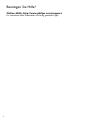 2
2
-
 3
3
-
 4
4
-
 5
5
-
 6
6
-
 7
7
-
 8
8
-
 9
9
-
 10
10
-
 11
11
-
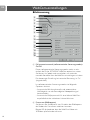 12
12
-
 13
13
-
 14
14
-
 15
15
-
 16
16
-
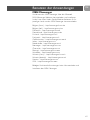 17
17
-
 18
18
-
 19
19
-
 20
20
-
 21
21
-
 22
22
Verwandte Artikel
-
Philips SPC710NC/00 Benutzerhandbuch
-
Philips SPC650NC/97 Product Datasheet
-
Philips SPC650NC/00 Product Datasheet
-
Philips SPC610NC/00 Benutzerhandbuch
-
Philips SPC900NC/00 Benutzerhandbuch
-
Philips SPC505NC/00 Benutzerhandbuch
-
Philips SPC315NC/00 Benutzerhandbuch
-
Philips SPC200NC/00 Benutzerhandbuch
-
Philips SPC215NC/00 Benutzerhandbuch
-
Philips SPC600NC/00 Schnellstartanleitung